
От автора: приветствую вас, уважаемые читатели. Если вам понадобилась форма обратной связи на сайт WordPress, тогда эта статья именно для вас. После прочтения статьи вы узнаете, как сделать форму обратной связи на WordPress, при этом сделать легко, быстро и качественно.
Итак, для решения поставленной задачи мы будем использовать плагин формы обратной связи, который называется Contact Form 7. Не знаю, почему автор выбрал именно такое название, точнее порядковый номер в названии, возможно, это его счастливое число 🙂
Как бы то ни было, плагин Contact Form 7 для WordPress — это один из популярнейших плагинов как среди плагинов для создания формы обратной связи WordPress, так среди любых других. И действительно, более миллиона установок — цифра говорит сама за себя. Оценка плагина достаточно высока — 4,5 звезды, что отметает все сомнения по его использованию. К тому же плагин уже русифицирован, поэтому вам не придется переводить поля формы и сообщения на русский язык.
УСТАНОВКА ПЛАГИНА CONTACT FORM 7 ДЛЯ WORDPRESS
Ну что же, давайте пройдем стандартный процесс установки. Кстати, если вы никогда еще не устанавливали плагины, тогда обязательно ознакомьтесь со статьей «WordPress. Установка плагинов», в которой найдете все возможные способы установки плагинов.
В админке сайта переходим в раздел Плагины — Добавить новый и в строку поиска вводим название плагина — «contact form 7». Первый найденный плагин формы обратной связи — нужный нам вариант.

Жмем кнопку Установить и активируем плагин. После установки в меню появится новый раздел Contact Form 7 с несколькими пунктами.

Первый пункт Формы содержит список текущих форм на вашем сайте и позволяет управлять ими: редактировать или удалить. Готовая форма представляет из себя ни что иное, как шорткод (короткий код), который можно вставить в запись, страницу или даже виджет. Этот шорткод будет развернут на странице в полноценный код формы. В плагине уже предустановлен пример формы обратной связи, давайте скопируем ее шорткод и вставим его, к примеру, на страницу контактов. После этого перейдем на страницу и увидим на ней уже готовую рабочую форму обратной связи WordPress.

Можем попробовать заполнить форму и отправить ее, письмо будет доставлено на адрес email, указанный в настройках профиля администратора. Обратите внимание, плагин Contact Form 7 не просто предлагает обычную стандартную форму обратной связи. Нет, плагин позволяет гибко ее настраивать. К тому же, форма отправляется без перезагрузки страницы, что является дополнительным плюсом. Ну и, конечно же, валидация полей формы, возможность указать обязательные для заполнения поля — это еще один огромный плюс.
НАСТРОЙКА ФОРМЫ ОБРАТНОЙ СВЯЗИ ДЛЯ WORDPRESS
Ну что же, мы использовали уже готовую форму. А как насчет ее изменения? Возможно ли это и легко ли сделать это? Ответ — да — на оба вопроса. К примеру, я хочу убрать из формы поле Тема, как это сделать? Перейдем к редактированию формы в меню плагина Формы и увидим следующую картину.
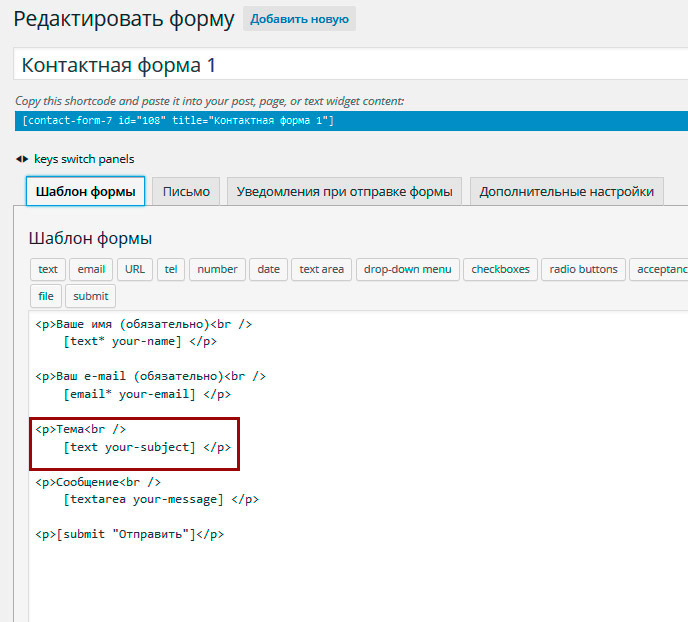
Для того, чтобы убрать тему, достаточно убрать 2 соответствующие строки, обведенные рамкой на скриншоте. Здесь интересна вторая строка: [text your-subject]. Как вы уже догадались, это ни что иное, как шорткод, который и разворачивается в поле формы. В данном случае это поле типа text со значение атрибута name — your-subject.
Если, к примеру, речь идет о текстовой области ниже, то ее шорткод выглядит так: [textarea your-message]. Здесь textarea — это тег textarea формы, а your-message — имя данного элемента формы. Все просто.
Здесь вы можете задать вполне логичный вопрос: а что делать с прочими элементами формы? Как узнать, какой шорткод отвечает, скажем за выпадающий список? Здесь тоже ничего сложного нет. Над полем шаблона редактируемой формы есть кнопки, кликнув по которым мы добавим необходимые элементы в форму.

Ну а если все же возникнут сложности, тогда вам поможет документация к плагину, где можно найти множество примеров.
Итак, давайте в качестве примера удалим тему сообщения и добавим список с вариантами выбора темы сообщения. Для создания выпадающего списка кликнем по кнопке drop-down menu. В открывшемся модальном окне заполняем форму. Ключевым является поле Options, в которое мы вводим варианты для выпадающего списка. Каждый вариант с новой строки. Прочие поля формы должны быть интуитивно понятны. Например, если мы отметим чекбокс в поле Field type (Required field), то тем самым сделаем создаваемое поле формы обязательным для заполнения. Чекбокс Allow multiple selections позволяет создать список с возможностью выбора нескольких вариантов, а чекбокс Insert a blank item as the first option создаст первым пустой вариант в списке. Поля Id и Class говорят сами за себя — это поля для добавления атрибутов id и class, позволяющих в дальнейшем оформить поле.

После создания списка с необходимыми вариантами в шаблоне формы появится новое поле.

Сохраняем шаблон и пробуем протестировать новую форму обратной связи. На сайте форма действительно изменилась, вместо текстового поля темы появился выпадающий список с вариантами выбора темы.

Давайте попробуем заполнить и отправить форму. Форма отправляется, но oops… в полученном письме нет выбранного варианта темы. Как так? Как исправить это недоразумение? Не волнуйтесь, исправляется это просто. Идем в редактирование формы и переключаемся на вкладку Письмо.

В этой вкладке настраивается формат письма, который приходит на email из формы обратной связи. На скриншоте в первой обведенной области мы видим список шорткодов (имен полей формы), которые используются в нашей форме обратной связи. Именно значения этих полей и подставляются в шаблон письма. Мы видим на второй отмеченной области, что для поля Тема осталось имя из прежнего поля. Также в поле Message Body указан прежний шорткод. Давайте заменим их соответствующим тегом из списка выше — [menu-236]. К слову, здесь же можем изменить и email получателя, он записан в поле To. Также можем изменить и прочие настройки ниже, все они подписаны и понятны.
Сохраняем изменения и пробуем отправить повторно письмо. Теперь форма обратной связи работает, как и положено, — на email приходит письмо с выбранной темой.
В следующей вкладке Уведомления при отправке формы мы можем настраивать сообщения об успехе или ошибках, возникающих при отправке формы.
ЗАЩИТА ФОРМЫ ОБРАТНОЙ СВЯЗИ
А что насчет спама, можете задать вы вполне резонный вопрос? Автор плагина позаботился и об этом. В разделе настроек плагина есть пункт Integration.
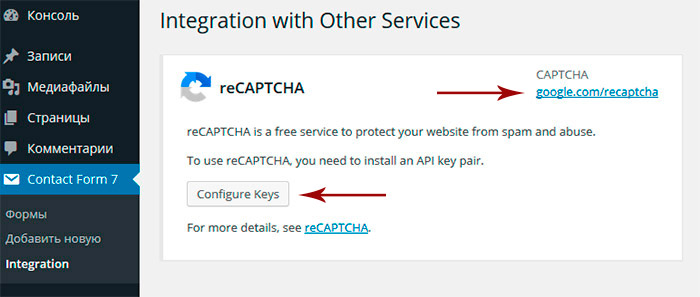
Здесь мы можем настроить сервис reCAPTCHA от Google. Для этого вам нужно будет перейти по указанной ссылке на соответствующий сервис Гугла и далее следовать инструкциям, чтобы получить необходимый ключ и интегрировать каптчу с вашим сайтом.
Для тех же, кто не хочет использовать сервис reCAPTCHA, плагин предлагает защиту от роботов в виде поля вопрос/ответ. Для добавления этого поля в шаблоне формы кликаем по кнопке quiz и заполняем форму точно так же, как мы это делали для выпадающего списка. Вопрос и ответ вводим через вертикальную линию.
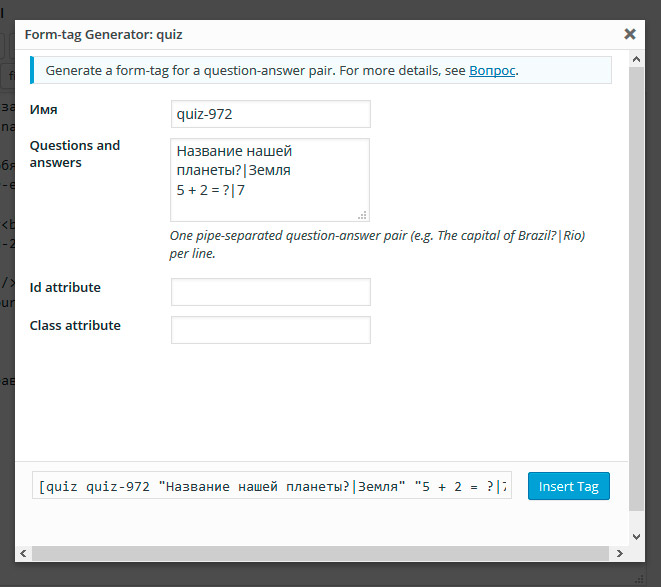
После этого в форме обратной связи появится новое поле с одним из вариантов вопросов, которые вы набрали. Теперь, чтобы форма отправилась, необходимо дать верный ответ на вопрос.
Как видим, сделать форму обратной связи на WordPress — проще простого. Плагин Contact Form 7 позволяет построить форму практически для любых целей. Это может быть и форма обратной связи, и форма какой-нибудь заявки и т.д. Да, как я и говорил выше, форму можно вставить не только в запись или страницу, но и в виджет сайдбара. Для этого достаточно создать виджет Текст и вставить в него шорткод нужной формы. Ну а новые формы, как вы догадались, можно создавать в меню плагина Добавить новую.
На этом у меня все. Поиграйтесь с плагином Contact Form 7 для WordPress, попробуйте создавать различные формы, поверьте, там есть еще масса возможностей для исследования. Если же у вас возникнут вопросы, тогда я, как всегда, жду их в комментариях. Удачи!







Комментарии (21)